Il existe deux types de disques CD que vous pouvez graver sous Windows. Le premier est le CD audio , qui peut être joué dans l'autoradio, les systèmes audio/chaînes stéréo domestiques, le lecteur de CD d'ordinateur, etc. Le deuxième est le CD de données , qui est généralement utilisé pour sauvegarder des fichiers et ne peut être lu que sur des ordinateurs. Un petit nombre de lecteurs CD de voiture prennent en charge des formats tels que MP3, ce qui leur permet de lire des CD de données. Dans ces circonstances, de nombreuses personnes préfèrent graver des CD audio plutôt que des CD de données.
Le CD audio est basé sur le temps. Un CD audio standard peut contenir 80 minutes/700 Mo. Cela signifie qu'il peut théoriquement contenir jusqu'à 80 minutes de son. Si vous avez 100 Mo de fichiers audio totalisant 2 heures, vous ne pouvez toujours graver que 80 minutes sur le CD audio. Comment cela se fait-il ?
Lorsque vous gravez un CD audio, l'encodage de tous les fichiers audio est toujours conforme aux spécifications du CD-DA Red Book (les CD audio sont des fichiers audio non compressés, en particulier des fichiers LPCM stéréo 16 bits à 44,1 kHz). C'est pourquoi le temps de gravure est limité et la taille de sortie sera généralement beaucoup plus grande que la taille du fichier d'origine.
Dans cet article, vous pouvez rapidement apprendre comment graver des chansons sur un CD audio sous Windows 10, 8/8.1, 7. Continuez à lire.
Graver des chansons sur un CD audio sous Windows en 3 étapes simples
Créateur de DVD BlurayVid
est capable de graver presque tous les fichiers audio sur un CD audio sous Windows. La qualité audio de sortie est parfaite sans perte de qualité. Il est vraiment simple et facile à utiliser. Vous constaterez également que le programme a un style concis qui est assez beau. La gravure de CD est l'une de ses fonctionnalités, mais ce n'est pas tout. Il est également puissant dans la création de disques Blu-ray/DVD.
Téléchargement gratuit
Étape 1. Insérez un disque CD-R ou CD-RW dans le lecteur de votre ordinateur
Ouvrez le lecteur de disque interne/externe de votre ordinateur, puis insérez un disque CD-R (Compact Disc-Recordable) ou un disque CD-RW (Compact Disc-Rewritable). La plupart des lecteurs de CD sont capables de lire à la fois les CD-R et les CD-RW. Les anciens lecteurs de CD ne prennent en charge que les CD-R.
Étape 2. Lancez DVD Creator et sélectionnez « Graveur de CD »
Lancez BlurayVid DVD Creator sur votre PC. Il existe de nombreux outils CD/DVD/Blu-ray parmi lesquels choisir. « Graveur de CD » est celui que nous devons utiliser.

Étape 3. Ajoutez de la musique et gravez des chansons sur un CD audio
Cliquez sur la grande icône au milieu pour ajouter des chansons au graveur de CD. Les fichiers audio dans presque tous les formats peuvent être importés avec succès.
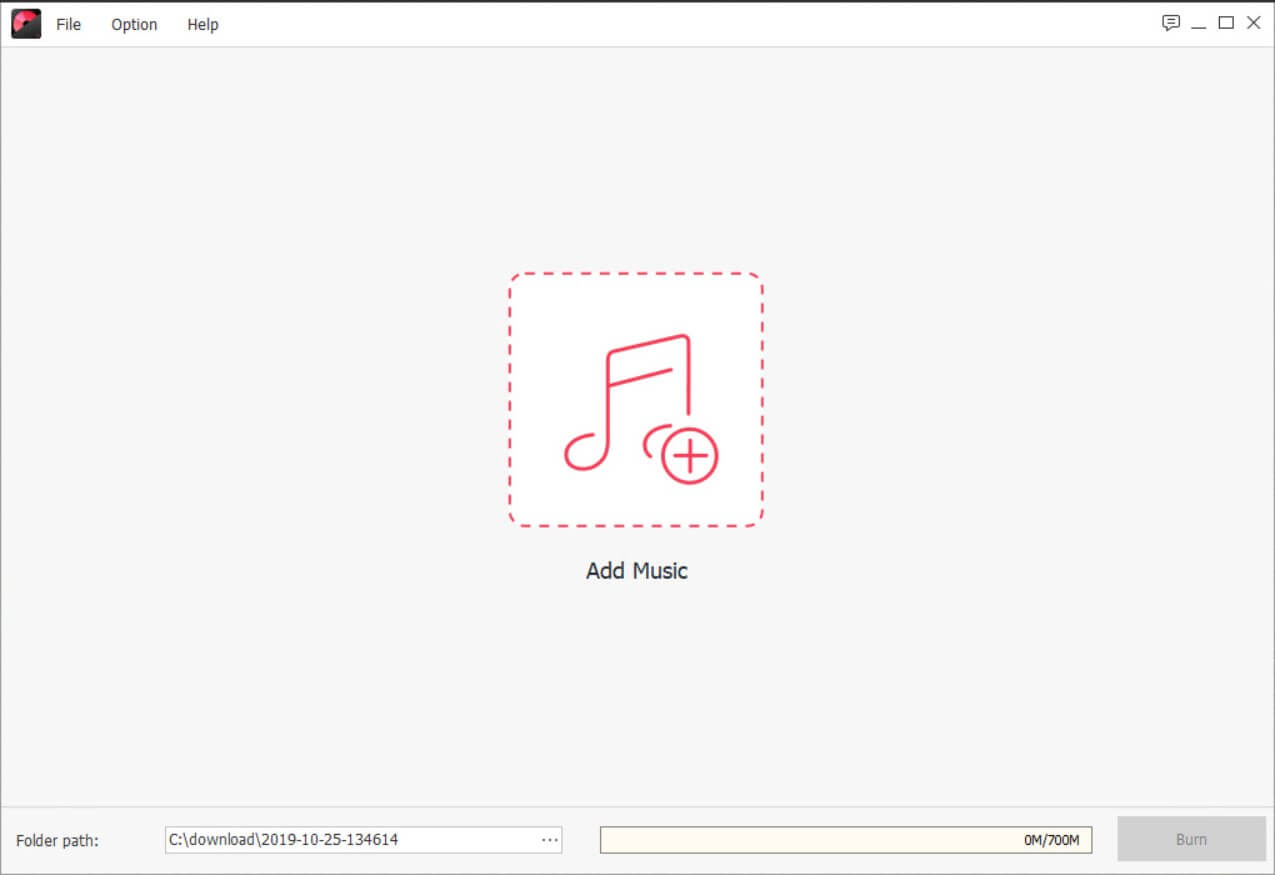
Vous pouvez faire glisser les chansons pour ajuster la séquence. Cliquez ensuite sur « Graver » pour commencer à graver la musique sur un CD audio.

Spécifications techniques
Formats de fichiers audio pris en charge
Fichiers audio Dolby AC3 (*.ac3)
Fichiers audio MPEG (*.mp3; *.mp2; *.m4a)
Fichiers audio Windows Media (*.wma)
Fichier de codage audio avancé (*.aac)
Fichier audio Matroska (*.mka)
Formats de fichiers d'entrelacement audio (*.aif ; *.aiff)
Fichiers audio réels (*.ra; *.ram)
Fichiers audio sans perte (*.wav; *.ape; *.flac)
Fichier audio OGG Vorbis (*.ogg)
Systèmes d'exploitation pris en charge
Windows 10/8/7/Vista/XP
MacOS X 10.14, 10.13, 10.12, 10.11, 10.10, 10.9, 10.8, 10.7.
Limitations de la version d'essai
« CD Burner » et « CD Converter » ne sont pas disponibles dans la version d'essai. Vous devrez acheter une licence pour profiter des avantages de la version complète. La version d'essai ne peut graver que des disques DVD/Blu-ray avec un filigrane.
Si vous avez besoin uniquement d’un graveur de CD, il existe des outils gratuits qui fonctionnent sur Windows 10, Windows 8 et Windows 7.
Créateur de DVD BlurayVid
Nous vous recommandons ci-dessus une alternative payante. Ce n'est pas seulement un logiciel de gravure de CD, mais aussi un puissant créateur de Blu-ray/DVD. Il vous aide à créer de superbes DVD maison sans trop d'argent. N'hésitez pas à le télécharger et à l'essayer sur votre PC.
Téléchargement gratuit
Achetez-le maintenant

